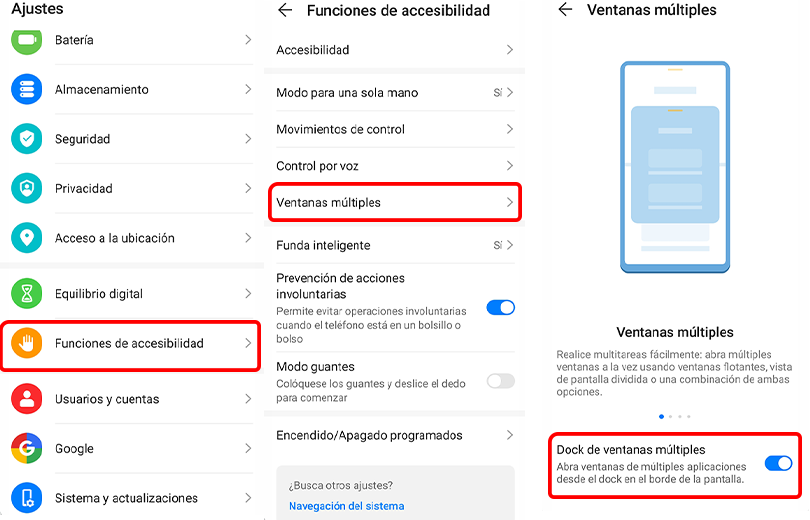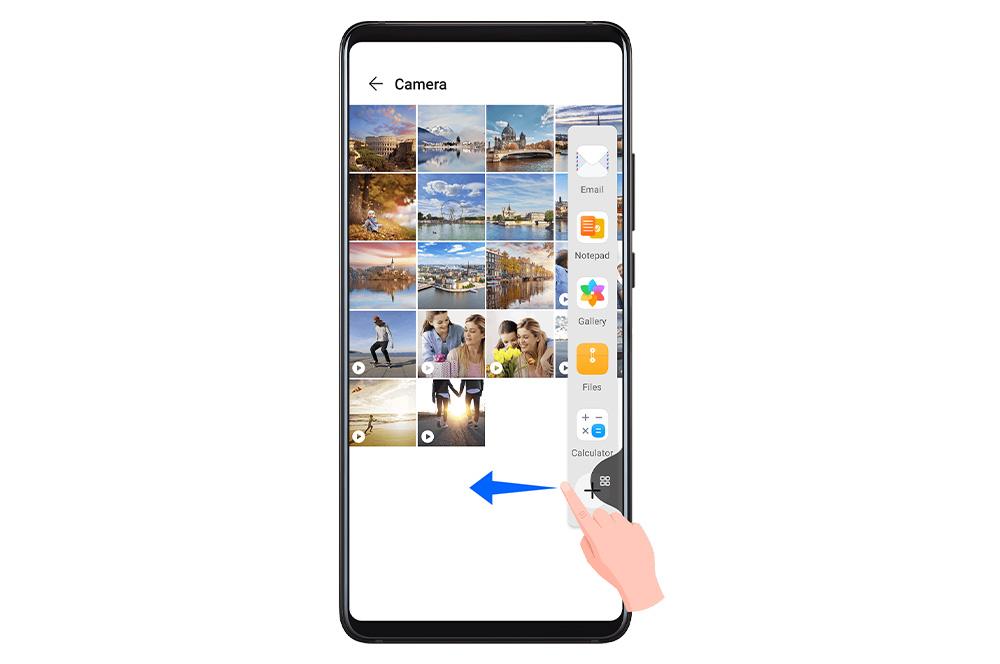| 如何在华为手机上使用悬浮窗 | 您所在的位置:网站首页 › 华为p40pro悬浮窗怎么不显示应用图标了 › 如何在华为手机上使用悬浮窗 |
如何在华为手机上使用悬浮窗
|
在移动设备上同时使用不同的应用程序变得越来越容易,我们不仅拥有允许我们这样做的功能,例如分屏,而且我们还有 浮动窗户 . 例如,要在 华为 终端与 EMUI,您需要启用特定设置,以便我们可以使用我们刚刚提到的这两种方法。 我们正面临一种方式,可以让我们在手机屏幕上做更多事情,而且最重要的是,这将是同时发生的。 这样,我们就可以让手机看起来更像PC等其他设备。 但是,如果您仍然不知道如何同时使用两个应用程序而不必求助于分屏选项,那么在这里您将找到充分利用这个中国品牌集成的软件所需的一切的电话。 虽然在 Android 我们已经拥有多个版本的手机 画中画功能 ,或者也叫Image in Image,真相是EMUI开始增加了一个叫做Multiple的新工具 Windows,当用户想要在其移动设备上同时使用多个应用程序时,它会进一步改善用户的体验。 要激活它,请确保您拥有此版本,然后按照以下步骤操作:转到“设置”>“辅助功能”> 多个窗口 . 在此,我们将找到有关此工具的简短说明。 此外,您必须启用多个 Windows Dock 选项。
首先要知道如何在浮动窗口中显示应用程序。 为此,我们必须将手指从面板的左侧或右侧边缘滑入并按住以调出多 Windows Dock。 之后,我们将必须单击应用程序图标 多窗口坞站 在浮动窗口中打开应用程序。 如果您已经厌倦了这样的显示方式,或者您只是想在手机上使用某个应用程序,我们只需要点击浮动窗口右上角或左上角的 X 图标即可关闭它。 改变大小一旦我们在我们的中国手机上以这种显示模式放置一个软件,事实是它不会总是在 我们想要的尺寸 ,因为它将被设置为预定的,这有时会很烦人。 因此,我们将始终可以选择修改其大小。 最重要的是,它会非常快,几乎不需要一秒钟。 要做到这一点,我们必须用两根手指从外向内捏以使其变小,反之亦然,以增加其大小。
此外,我们还可以通过可以随意管理的功能快速查找和更改浮动窗口。 当然,我们必须确保我们打开了多个,以便能够在一个和另一个之间切换。 然后点击浮动图标查看他们的所有预览。 然后我们可以通过它们搜索 向上或向下滑动我们的手指 找到我们正在寻找的预览。 如果我们想让它显示在屏幕上,我们只需要点击我们想要打开的那个。 打开链接或文件我们还可以在特定应用程序中打开链接或附件,例如 邮箱地址 或记事本, 在浮动窗口中 . 例如,打开手机上的电子邮件应用程序,按住链接或附件以单击它。 通过这种方式,我们将能够看到它的内部,但不会再看到一个选项卡,而是会使用此功能打开。 切换到分屏如果我们想要 从分屏模式转到浮动窗口 在华为手机上,我们必须按住分屏面板顶部的栏并将其拖动到面板的左侧/右侧。 . 相反,如果我们想要它相反,我们必须按住浮动窗口顶部的栏并将其拖动到电话面板的顶部/底部。 他们为什么不工作?像移动设备的所有功能一样,它需要智能手机系统的不同资源,比什么都重要,因为 同时运行多个应用程序 时间可能会导致一些其他故障或性能问题,从而限制我们的用户体验。 不仅如此,我们可能会发现它不适用于我们的华为手机。
主要问题之一是应用程序与此功能的兼容性。 尽管不同应用程序的开发人员不得不使它们适应此功能,但我们仍在继续寻找阻止我们这样做的不同软件。 虽然有很多可以用作浮动窗口,但我们错过了一些优秀的,例如 YouTube 或 Gmail。 因此,这可能是阻止我们打开应用程序的某种组合的问题。 基座没有出现也可能是我们的多个窗口的dock 带EMUI的手机 当我们从触摸面板的左侧或右侧滑入时,不会出现。 在这种情况下,很可能我们没有正确启用该功能。 因此,我们必须再次转到“设置”>“辅助功能”并验证底座开关是否已激活。 没有这个功能最后,如果您还没有购买华为手机上的EMUI版本,是时候检查一下了。 好吧,浮动窗口不能很好地与我们提供给您使用的这些技巧的问题是因为它们没有必要的工具。 要拥有它,您必须确认您拥有 至少 EMUI 10.1 ,这是该软件工具开始集成的版本。 |
【本文地址】